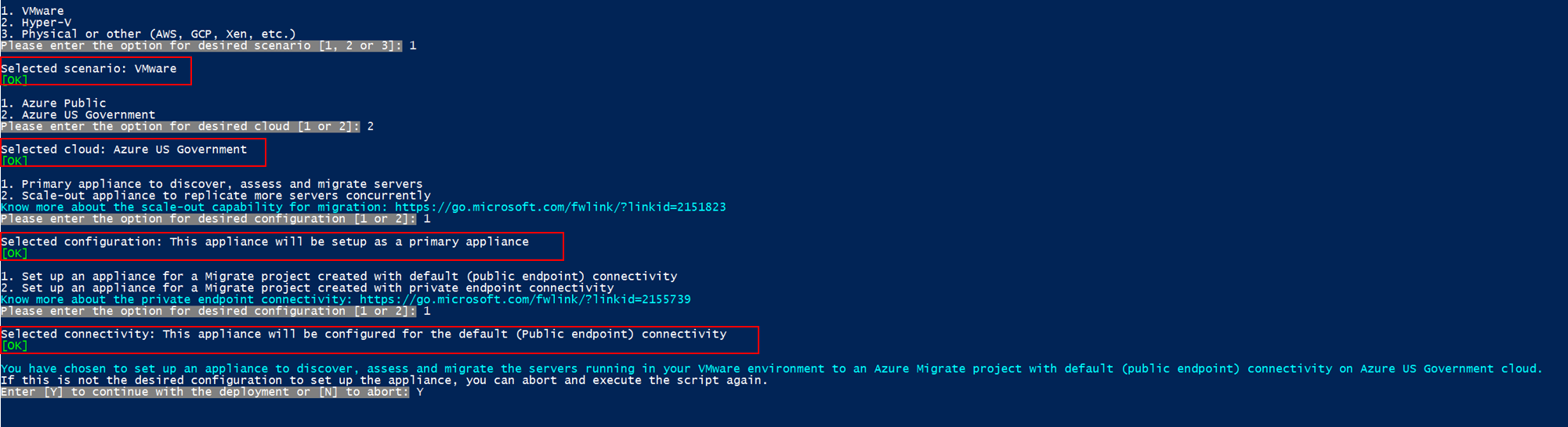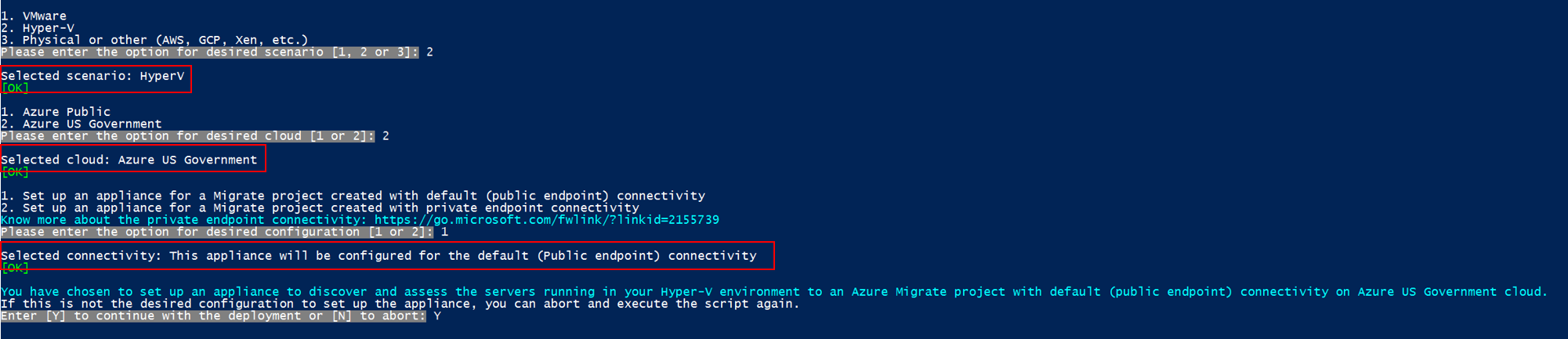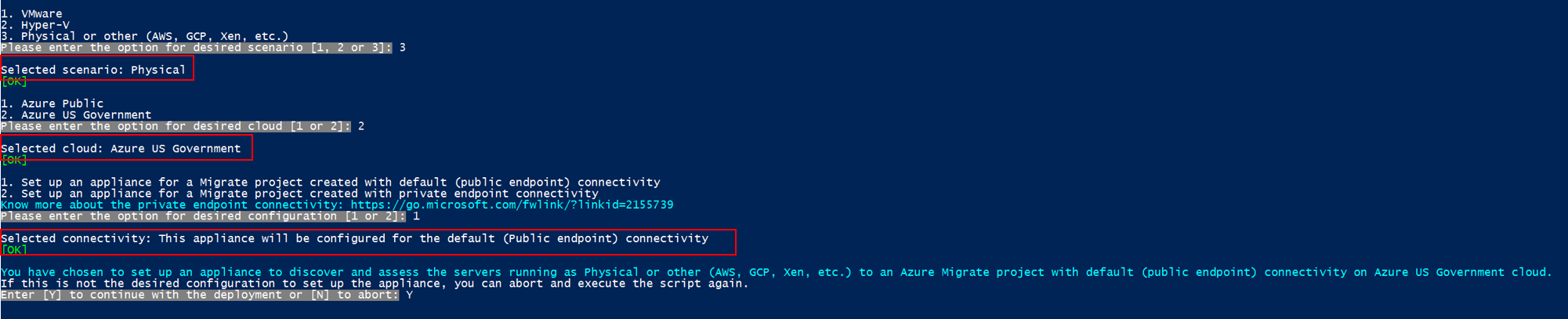Configurar um dispositivo para a nuvem do Azure Government
Siga este artigo para implantar um dispositivo Azure Migrate para que a nuvem do Azure Government seja executada:
- Deteção, avaliação e replicação sem agente de servidores executados em ambiente VMware
- Descoberta e avaliação de servidores em execução no ambiente Hyper-V
- Descoberta e avaliação de servidores físicos ou servidores executados em outras nuvens como AWS, GCP, Xen etc.
Se você quiser configurar um dispositivo na nuvem pública, siga este artigo.
Nota
A opção de implantar um dispositivo usando um modelo (para servidores em execução no ambiente VMware ou Hyper-V) não é suportada no Azure Government. Você precisa usar apenas o script do instalador.
Pré-requisitos
Você pode usar o script para implantar o dispositivo Azure Migrate em um servidor físico ou virtualizado existente.
O servidor que atuará como o dispositivo deve estar executando o Windows Server 2019 ou o Windows Server 2022 e atender a outros requisitos para VMware, Hyper-V e servidores físicos.
Se você executar o script em um servidor com o dispositivo Azure Migrate já configurado, poderá optar por limpar a configuração existente e configurar um novo dispositivo da configuração desejada. Ao executar o script, você receberá uma notificação como mostrado abaixo:

Configurar o dispositivo para VMware
- Para configurar o aparelho, faça o download do arquivo compactado chamado AzureMigrateInstaller.zip do portal ou daqui.
- Extraia o conteúdo no servidor onde você deseja implantar o dispositivo.
- Execute o script do PowerShell para iniciar o gerenciador de configuração do dispositivo.
- Configure o dispositivo e configure-o pela primeira vez.
Faça o download do script
- Em Metas>de migração Servidores, bancos de dados e aplicativos>Web Azure Migrate: Descoberta e avaliação, clique em Descobrir.
- Em Discover server>Are your servers virtualized?, selecione Sim, com o hipervisor VMware vSphere.
- Forneça um nome de dispositivo e gere uma chave de projeto no portal.
- Clique em Download para baixar o arquivo compactado.
Verificar a segurança
Verifique se o arquivo compactado é seguro antes de implantá-lo.
- No servidor para o qual você baixou o arquivo, abra uma janela de comando do administrador.
- Execute o seguinte comando para gerar o hash para o arquivo compactado:
C:\>CertUtil -HashFile <file_location> [Hashing Algorithm]- Utilização de exemplo:
C:\>CertUtil -HashFile C:\Users\administrator\Desktop\AzureMigrateInstaller.zip SHA256
- Verifique a versão mais recente da aplicação e o valor hash:
| Transferir | Valor de hash |
|---|---|
| Versão mais recente | 07783A31D1E66BE963349B5553DC1F1E94C70AA149E11AC7D8914F4076480731 |
Executar o script
Extraia o arquivo compactado para uma pasta no servidor que hospedará o dispositivo. Certifique-se de não executar o script em um servidor com um dispositivo Azure Migrate existente.
Inicie o PowerShell no servidor acima com privilégio administrativo (elevado).
Altere o diretório do PowerShell para a pasta onde o conteúdo foi extraído do arquivo compactado baixado.
Execute o script chamado AzureMigrateInstaller.ps1 executando o seguinte comando:
PS C:\Users\administrator\Desktop\AzureMigrateInstaller> .\AzureMigrateInstaller.ps1Selecione entre as opções de cenário, nuvem e conectividade para implantar um dispositivo com a configuração desejada. Por exemplo, a seleção mostrada abaixo configura um dispositivo para descobrir, avaliar e migrar servidores em execução em seu ambiente VMware para um projeto Azure Migrate com conectividade padrão (ponto de extremidade público) na nuvem do Azure Government.
O script do instalador faz o seguinte:
- Instala agentes e uma aplicação Web.
- Instale funções do Windows, incluindo o Serviço de Ativação do Windows, o IIS e o ISE do PowerShell.
- Baixe e instale um módulo regravável do IIS.
- Atualiza uma chave do Registro (HKLM) com detalhes de configuração persistentes para o Azure Migrate.
- Cria os seguintes arquivos sob o caminho:
- Arquivos de configuração: %Programdata%\Microsoft Azure\Config
- Arquivos de log: %Programdata%\Microsoft Azure\Logs
Depois que o script for executado com êxito, o gerenciador de configuração do dispositivo será iniciado automaticamente.
Verificar o acesso
Verifique se o dispositivo pode se conectar às URLs do Azure para nuvens governamentais.
Configurar o dispositivo para Hyper-V
- Para configurar o aparelho, faça o download do arquivo compactado chamado AzureMigrateInstaller.zip do portal ou daqui.
- Extraia o conteúdo no servidor onde você deseja implantar o dispositivo.
- Execute o script do PowerShell para iniciar o gerenciador de configuração do dispositivo.
- Configure o dispositivo e configure-o pela primeira vez.
Faça o download do script
- Em Metas>de migração Servidores, bancos de dados e aplicativos>Web Azure Migrate: Descoberta e avaliação, clique em Descobrir.
- Em Descobrir servidores>Seus servidores são virtualizados?, selecione Sim, com Hyper-V.
- Forneça um nome de dispositivo e gere uma chave de projeto no portal.
- Clique em Download para baixar o arquivo compactado.
Verificar a segurança
Verifique se o arquivo compactado é seguro antes de implantá-lo.
No servidor para o qual você baixou o arquivo, abra uma janela de comando do administrador.
Execute o seguinte comando para gerar o hash do ficheiro zipado:
C:\>CertUtil -HashFile <file_location> [Hashing Algorithm]- Utilização de exemplo:
C:\>CertUtil -HashFile C:\Users\administrator\Desktop\AzureMigrateInstaller.zip SHA256
Verifique a versão mais recente da aplicação e o valor hash:
Transferir Valor de hash Versão mais recente 07783A31D1E66BE963349B5553DC1F1E94C70AA149E11AC7D8914F4076480731
Executar o script
Extraia o arquivo compactado para uma pasta no servidor que hospedará o dispositivo. Certifique-se de não executar o script em um servidor com um dispositivo Azure Migrate existente.
Inicie o PowerShell no servidor acima com privilégio administrativo (elevado).
Altere o diretório do PowerShell para a pasta onde o conteúdo foi extraído do arquivo compactado baixado.
Execute o script chamado AzureMigrateInstaller.ps1 executando o seguinte comando:
PS C:\Users\administrator\Desktop\AzureMigrateInstaller> .\AzureMigrateInstaller.ps1Selecione entre as opções de cenário, nuvem e conectividade para implantar um dispositivo com a configuração desejada. Por exemplo, a seleção mostrada abaixo configura um dispositivo para descobrir e avaliar servidores em execução em seu ambiente Hyper-V para um projeto Azure Migrate com conectividade padrão (ponto de extremidade público) na nuvem do Azure Government.
O script do instalador faz o seguinte:
- Instala agentes e uma aplicação Web.
- Instale funções do Windows, incluindo o Serviço de Ativação do Windows, o IIS e o ISE do PowerShell.
- Baixe e instale um módulo regravável do IIS.
- Atualiza uma chave do Registro (HKLM) com detalhes de configuração persistentes para o Azure Migrate.
- Cria os seguintes arquivos sob o caminho:
- Arquivos de configuração: %Programdata%\Microsoft Azure\Config
- Arquivos de log: %Programdata%\Microsoft Azure\Logs
Depois que o script for executado com êxito, o gerenciador de configuração do dispositivo será iniciado automaticamente.
Verificar o acesso
Verifique se o dispositivo pode se conectar às URLs do Azure para nuvens governamentais.
Configurar o dispositivo para servidores físicos
- Para configurar o aparelho, faça o download do arquivo compactado chamado AzureMigrateInstaller.zip do portal ou daqui.
- Extraia o conteúdo no servidor onde você deseja implantar o dispositivo.
- Execute o script do PowerShell para iniciar o gerenciador de configuração do dispositivo.
- Configure o dispositivo e configure-o pela primeira vez.
Faça o download do script
- Em Metas>de migração Servidores, bancos de dados e aplicativos>Web Azure Migrate: Descoberta e avaliação, clique em Descobrir.
- Em Discover servers>Are your servers virtualized?, selecione Físico ou outro (AWS, GCP, Xen etc.).
- Clique em Download para baixar o arquivo compactado.
Verificar a segurança
Verifique se o arquivo compactado é seguro antes de implantá-lo.
- No servidor para o qual você baixou o arquivo, abra uma janela de comando do administrador.
- Execute o seguinte comando para gerar o hash para o arquivo compactado:
C:\>CertUtil -HashFile <file_location> [Hashing Algorithm]- Utilização de exemplo:
C:\>CertUtil -HashFile C:\Users\administrator\Desktop\AzureMigrateInstaller.zip SHA256
- Verifique a versão mais recente da aplicação e o valor hash:
| Transferir | Valor de hash |
|---|---|
| Versão mais recente | 07783A31D1E66BE963349B5553DC1F1E94C70AA149E11AC7D8914F4076480731 |
Nota
O mesmo script pode ser usado para configurar o dispositivo físico para a nuvem do Azure Government com conectividade de ponto de extremidade público ou privado.
Executar o script
Extraia o arquivo compactado para uma pasta no servidor que hospedará o dispositivo. Certifique-se de não executar o script em um servidor com um dispositivo Azure Migrate existente.
Inicie o PowerShell no servidor acima com privilégio administrativo (elevado).
Altere o diretório do PowerShell para a pasta onde o conteúdo foi extraído do arquivo compactado baixado.
Execute o script chamado AzureMigrateInstaller.ps1 executando o seguinte comando:
PS C:\Users\administrator\Desktop\AzureMigrateInstaller> .\AzureMigrateInstaller.ps1Selecione entre as opções de cenário, nuvem e conectividade para implantar um dispositivo com a configuração desejada. Por exemplo, a seleção mostrada abaixo configura um dispositivo para descobrir e avaliar servidores físicos (ou servidores em execução em outras nuvens, como AWS, GCP, Xen etc.) para um projeto do Azure Migrate com conectividade padrão (ponto de extremidade público) na nuvem do Azure Government.
O script do instalador faz o seguinte:
- Instala agentes e uma aplicação Web.
- Instale funções do Windows, incluindo o Serviço de Ativação do Windows, o IIS e o ISE do PowerShell.
- Baixe e instale um módulo regravável do IIS.
- Atualiza uma chave do Registro (HKLM) com detalhes de configuração persistentes para o Azure Migrate.
- Cria os seguintes arquivos sob o caminho:
- Arquivos de configuração: %Programdata%\Microsoft Azure\Config
- Arquivos de log: %Programdata%\Microsoft Azure\Logs
Depois que o script for executado com êxito, o gerenciador de configuração do dispositivo será iniciado automaticamente.
Nota
Se você encontrar algum problema, poderá acessar os logs de script em C:\ProgramData\Microsoft Azure\Logs\AzureMigrateScenarioInstaller_Timestamp.log para solução de problemas.
Verificar o acesso
Verifique se o dispositivo pode se conectar às URLs do Azure para nuvens governamentais.
Próximos passos
Depois de implantar o dispositivo, você precisa configurá-lo pela primeira vez e registrá-lo no projeto.
- Configure o dispositivo para VMware, Hyper-V ou servidores físicos.